Poznámka
Přístup k této stránce vyžaduje autorizaci. Můžete se zkusit přihlásit nebo změnit adresáře.
Přístup k této stránce vyžaduje autorizaci. Můžete zkusit změnit adresáře.
Azure DevOps Services | Azure DevOps Server 2022 – Azure DevOps Server 2019
V tomto článku se dozvíte, jak publikovat zprávy do Slacku v reakci na události ve vaší organizaci Azure DevOps, jako jsou dokončené buildy, změny kódu, žádosti o přijetí změn, vydané verze, změny pracovních položek a další.
Poznámka:
Pro Azure DevOps Services doporučujeme použít následující sadu aplikací, které nabízejí funkce pro integraci se Slackem.
Aplikace Azure Boards pro Slack
Aplikace Azure Boards pro Slack pomáhá snadno vytvářet a monitorovat pracovní položky z kanálů Slack. Pracovní položky můžete vytvářet pomocí příkazu se lomítkem nebo využít akce zpráv k převodu konverzací v kanálu na pracovní položky. Můžete také nastavit a spravovat odběry, abyste dostávali oznámení v jejich kanálu při každém vytvoření nebo aktualizaci pracovních položek.
Aplikace Azure Pipelines pro Slack
Aplikace Azure Pipelines pro Slack pomáhá snadno monitorovat události ve vašich kanálech. Můžete nastavit a spravovat předplatná pro dokončené buildy, vydané verze, čekající schválení a další informace z aplikace a dostávat oznámení o těchto událostech v jejich kanálech. Nasazení vydaných verzí můžete také schválit ze svých kanálů.
Aplikace Azure Repos pro Slack
Aplikace Azure Repos pro Slack pomáhá snadno monitorovat události ve vašich úložištích. Můžete nastavit a spravovat předplatná pro potvrzení kódu, vytváření a aktualizace PR a další události a dostávat oznámení o těchto událostech v jejich kanálech.
Požadavky
Informace o procesu používání Web Hooků pro odesílání informací do Slack kanálu najdete v dokumentaci Slack, Odesílání zpráv pomocí příchozích webhooků.
Vytvoření vlastní aplikace ve Slacku
Vytvoření nové aplikace Slack

Aktivace příchozího webhooku a přidání nového webhooku do požadovaného pracovního prostoru
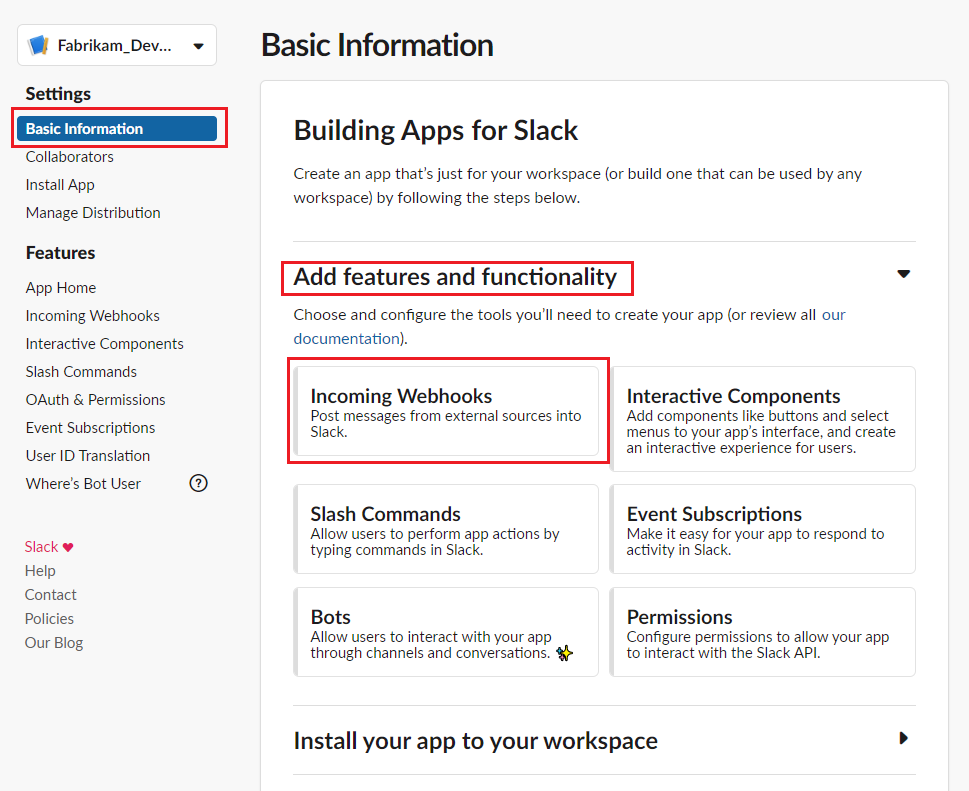
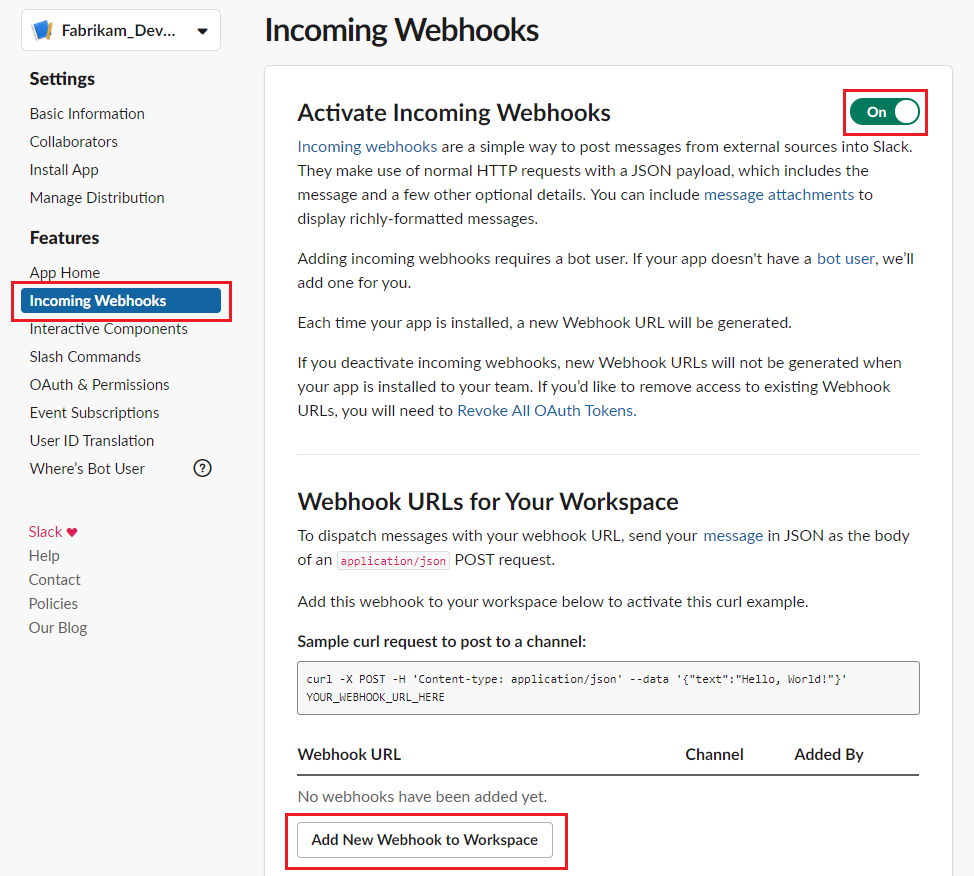
Vyberte kanál, pro který se má webhook vytvořit.
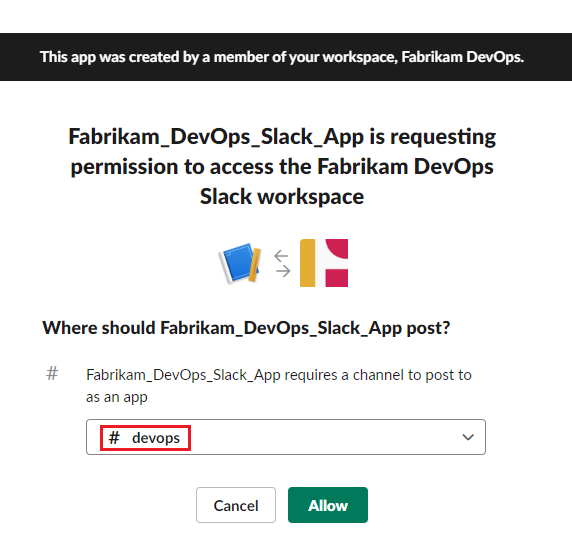
Zkopírujte adresu URL webhooku a přejděte do Azure DevOps.
Vytvořte ve své organizaci předplatné pro háček služby
Přejděte na stránku Servisní hooky projektu.
https://{orgName}/{project_name}/_settings/serviceHooks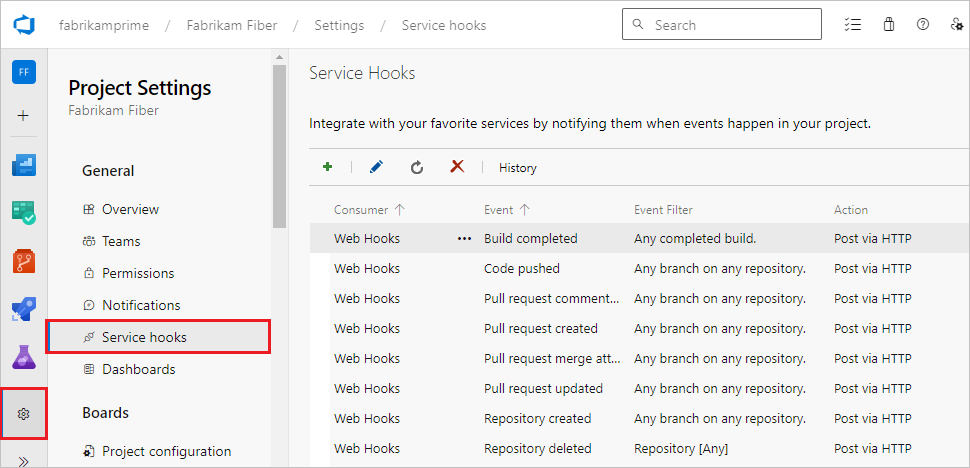
Vyberte Vytvořit předplatné.
Zvolte typy událostí, které se mají zobrazit v kanálu Slack.
Jednotlivé triggery můžete filtrovat určitými způsoby. Například můžete vyfiltrovat aktivační událost vytvořenou žádost o přijetí změn v úložišti, ve kterém se žádost o přijetí změn nachází, cílovou větev, na kterou se vztahuje, a členy týmu, kteří jsou povinní nebo pozvaní ke kontrole žádosti.
Vložte adresu URL webhooku z integrace Slack, kterou jste vytvořili, a vyberte Dokončit.
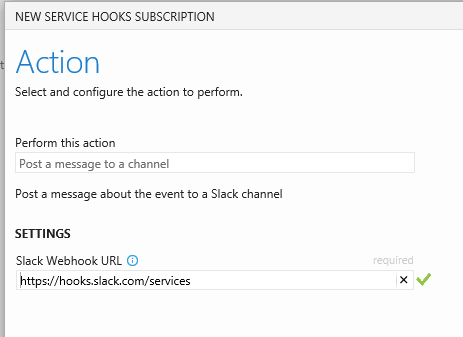
Když dojde k události v projektu, zobrazí se v kanálu Slack vašeho týmu oznámení.
Nejčastější dotazy
Otázka: Proč při konfiguraci spouštěče nemám pull request události jako možnost?
A: Žádosti o přijetí změn jsou dostupné jenom u projektů, které používají Git. Pokud váš projekt používá TFVC, triggery událostí pull nejsou k dispozici a událost kódu se místo "Kód vložen" nazývá "Kód odevzdán".
Otázka: Jak můžu získat více událostí, které se mají zobrazit v kanálu Slack?
A: Vytvořte nové předplatné pro každý typ požadované události. Pokud například chcete vidět selhání sestavení a nové pracovní položky v kanálu Slack, vytvořte dvě další předplatná.